Как добавить поквартально в excel (пошаговый пример)
Часто вам может потребоваться сложить значения набора данных в Excel по кварталам.
Например, предположим, что у нас есть следующий набор данных и мы хотим сложить общий объем продаж по кварталам:

В следующем пошаговом примере показано, как это сделать.
Шаг 1: Введите данные
Сначала введите значения данных в Excel:

Шаг 2. Войдите в помещение.
Далее мы вручную создадим список из четырех кварталов в новом столбце:
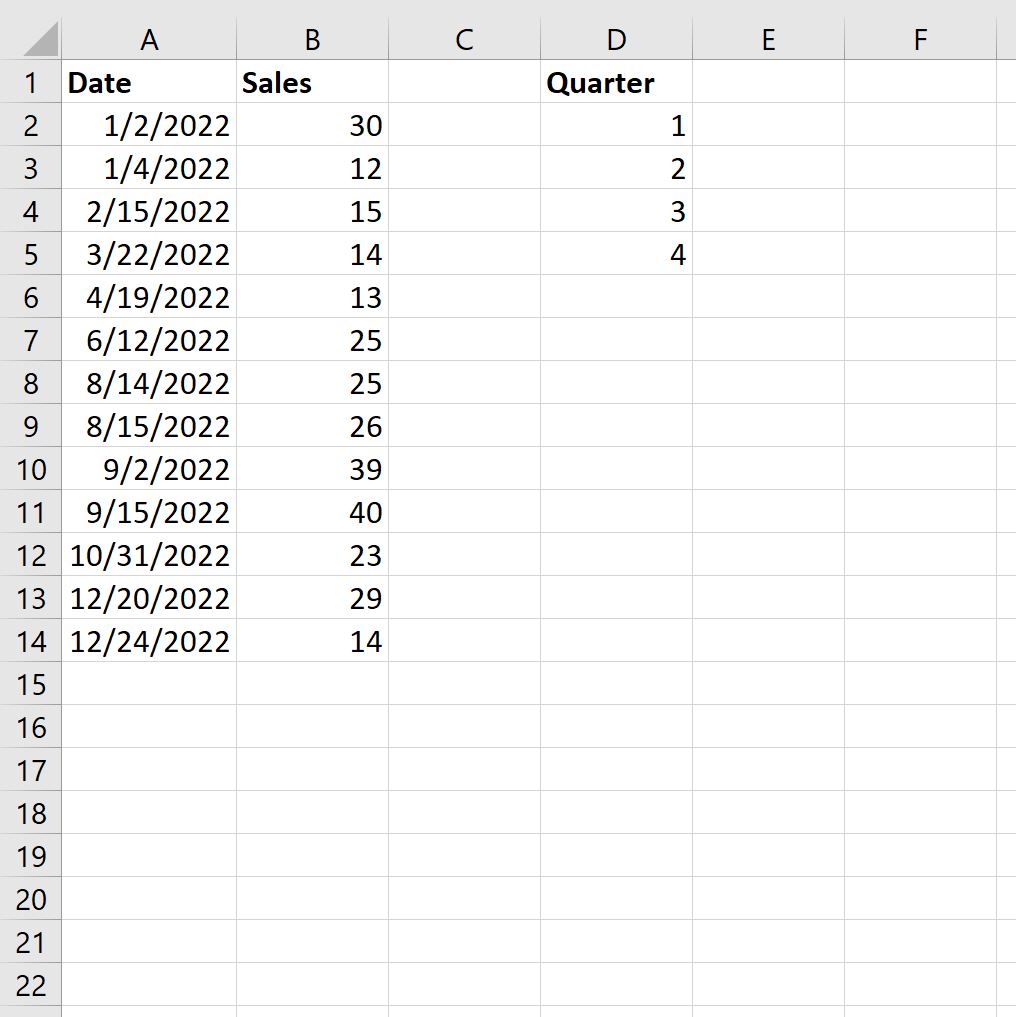
Шаг 3: Рассчитайте сумму за квартал
Далее мы введем следующую формулу в ячейку E2 , чтобы рассчитать сумму продаж за первый квартал:
=SUMPRODUCT((ROUNDUP(MONTH( $A$2:$A$14 )/3,0)= D2 )* $B$2:$B$14 )
Затем мы перетащим эту формулу в оставшиеся ячейки столбца E:
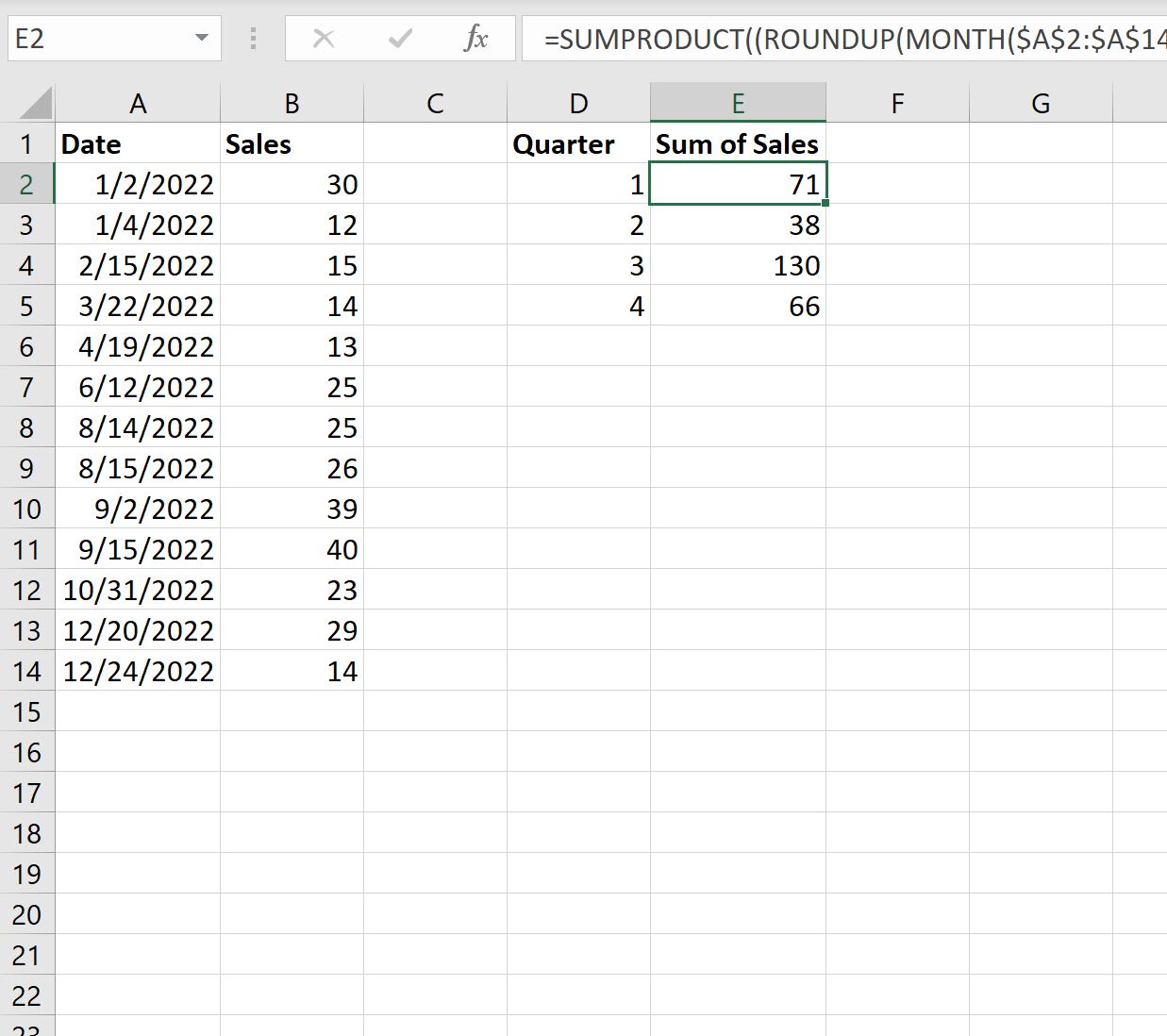
По результату мы видим:
- Всего в первом квартале была осуществлена 71 продажа.
- Всего во втором квартале было совершено 38 продаж.
- Всего в третьем квартале было совершено 130 продаж.
- Всего в четвертом квартале было совершено 66 продаж.
Мы можем убедиться в правильности этих значений, рассчитав вручную сумму продаж за данный квартал.
Например, общий объем продаж за первый квартал (январь, февраль, март) можно рассчитать следующим образом:
Продажи за первый квартал: 30 + 12 + 15 + 14 = 71
Это соответствует значению, рассчитанному по нашей формуле.
Дополнительные ресурсы
В следующих руководствах объясняется, как выполнять другие распространенные задачи в Excel:
Как добавить по годам в Excel
Как добавить по месяцам в Excel
Как добавить по неделям в Excel